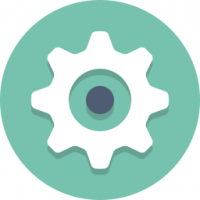Keelake lõikelaua sünkroonimine kõigis seadmetes operatsioonisüsteemis Windows 10
Kuidas keelata lõikelaua sünkroonimine kõigis seadmetes opsüsteemis Windows 10 rühmapoliitikaga
Windows 10 viimastel versioonidel on uus lõikelaua ajaloo funktsioon. See rakendab pilvepõhise lõikelaua, mis võimaldab sünkroonida lõikepuhvri sisu ja selle ajalugu kõigis seadmetes, mida kasutate oma Microsofti kontoga. Süsteemiadministraatorid ja kasutajad, kes ei leia lõikelaua seadmete vahel sünkroonimise funktsiooni kasutamist, võivad soovida selle sunniviisiliselt keelata. Siin on, kuidas.
Pilve lõikelaua funktsioon on ametlikult nimetatud Lõikelaua ajalugu. Selle toiteallikaks on Microsofti pilveinfrastruktuur ja see kasutab samu tehnoloogiaid, mis võimaldasid seda teha sünkroonida oma eelistused kõigis seadmetes ja teha failid kõikjal kättesaadavaks OneDrive. Ettevõte kirjeldab seda järgmiselt.
Kopeeri kleebi – see on midagi, mida me kõik teeme, tõenäoliselt mitu korda päevas. Aga mida teha, kui teil on vaja samu asju ikka ja jälle kopeerida? Kuidas kopeerite sisu oma seadmetes? Täna käsitleme seda ja viime lõikepuhvri järgmisele tasemele – vajutage lihtsalt klahvikombinatsiooni WIN+V ja teile pakutakse meie uhiuut lõikepuhvri kogemust!
Saate mitte ainult lõikepuhvri ajaloost kleepida, vaid ka kinnitada üksused, mida leiate pidevalt kasutamast. Selle ajaloo rändlusel kasutatakse sama tehnoloogiat, mis toidab ajaskaala ja komplekte, mis tähendab, et pääsete oma lõikelauale juurde mis tahes arvutis, millel on see Windowsi või uuem versioon.
Selle kirjutamise seisuga toetatakse lõikepuhvril olevat rändteksti ainult lõikepuhvri sisu puhul, mis on väiksem kui 100 kb. Praegu toetab lõikepuhvri ajalugu lihtteksti, HTML-i ja alla 4 MB pilte. Toetatud pildi suurust on suurendatud 1 MB-lt 4 MB tollile Windows 10 build 18234 ekraanipiltide käsitlemiseks suure DPI-ekraanidel.
Kui teil on vaja rakendada piirangut ja keelata lõikelaua sünkroonimine kõigis seadmetes, pakub Windows 10 teile vähemalt kahte meetodit, rühmapoliitika valikut ja rühmapoliitika registri näpunäidet. Esimest meetodit saab kasutada Windows 10 väljaannetes, mis on kaasas kohaliku rühmapoliitika redaktori rakendusega. Kui kasutate operatsioonisüsteemi Windows 10 Pro, Enterprise või Education väljaanne, siis on kohaliku rühmapoliitika redaktori rakendus operatsioonisüsteemis karbist väljas saadaval. Windows 10 kodukasutajad saavad rakendada registri näpunäidet. Vaatame need meetodid üle.
Lõikelaua sünkroonimise keelamiseks kõigis seadmetes operatsioonisüsteemis Windows 10
- Avage kohaliku rühmapoliitika redaktor rakendust või käivitage see kõik kasutajad peale administraatori, või konkreetse kasutaja jaoks.
- Navigeerige Arvuti konfiguratsioon > Haldusmallid > Süsteem > OS-i poliitikad vasakul.
- Leidke paremalt poliitikaseade Luba lõikelaua sünkroonimine seadmete vahel.
- Topeltklõpsake sellel ja määrake poliitika väärtuseks Keelatud.
Sa oled valmis. Lõikelaua sünkroonimise valikud pole seadetes keelatud.
Näpunäide: vaata Kuidas lähtestada kõik kohaliku rühmapoliitika sätted korraga Windows 10-s.
Nüüd vaatame, kuidas sama saab teha registri näpunäidetega.
Keelake lõikelaua sünkroonimine kõigis seadmetes operatsioonisüsteemis Windows 10 registri näpunäidetega
- Avatud Registriredaktor.
- Minge järgmisele registrivõtmele:
HKEY_LOCAL_MACHINE\SOFTWARE\Policies\Microsoft\Windows\System
Näpunäide: vaata kuidas hüpata ühe klõpsuga soovitud registrivõtmele. - Kui teil sellist võtit pole, looge see lihtsalt.
- Siin looge uus 32-bitine DWORD-väärtus AllowCrossDeviceClipboard. Märkus. Isegi kui olete töötab 64-bitine Windows, peate ikkagi väärtuse tüübina kasutama 32-bitist DWORDi.
- Lõikelaua seadmete vahel sünkroonimise funktsiooni keelamiseks jätke selle väärtusandmeteks 0.
- Registri näpunäidetega tehtud muudatuste jõustumiseks peate võib-olla Windows 10 taaskäivitama.
Hiljem saate kustutada AllowCrossDeviceClipboard väärtus muudatuse tühistamiseks.
Aja säästmiseks saate alla laadida järgmised kasutusvalmis registrifailid:
Laadige alla registrifailid
Nende hulka kuulub ka tagasivõtmise näpunäide.
Näpunäide: saate proovige lubada GpEdit.msc operatsioonisüsteemis Windows 10 Home.
Huvipakkuvad artiklid:
- Kuidas näha Windows 10 rakendatud rühmapoliitikaid
- Kõik võimalused kohaliku rühmapoliitika redaktori avamiseks Windows 10-s
- Rakendage rühmapoliitikat kõigile kasutajatele, välja arvatud administraator Windows 10-s
- Rakendage rühmapoliitikat konkreetsele kasutajale operatsioonisüsteemis Windows 10
- Lähtestage kõik kohaliku rühmapoliitika sätted korraga Windows 10-s
- Lubage Windows 10 Home'is Gpedit.msc (grupipoliitika).